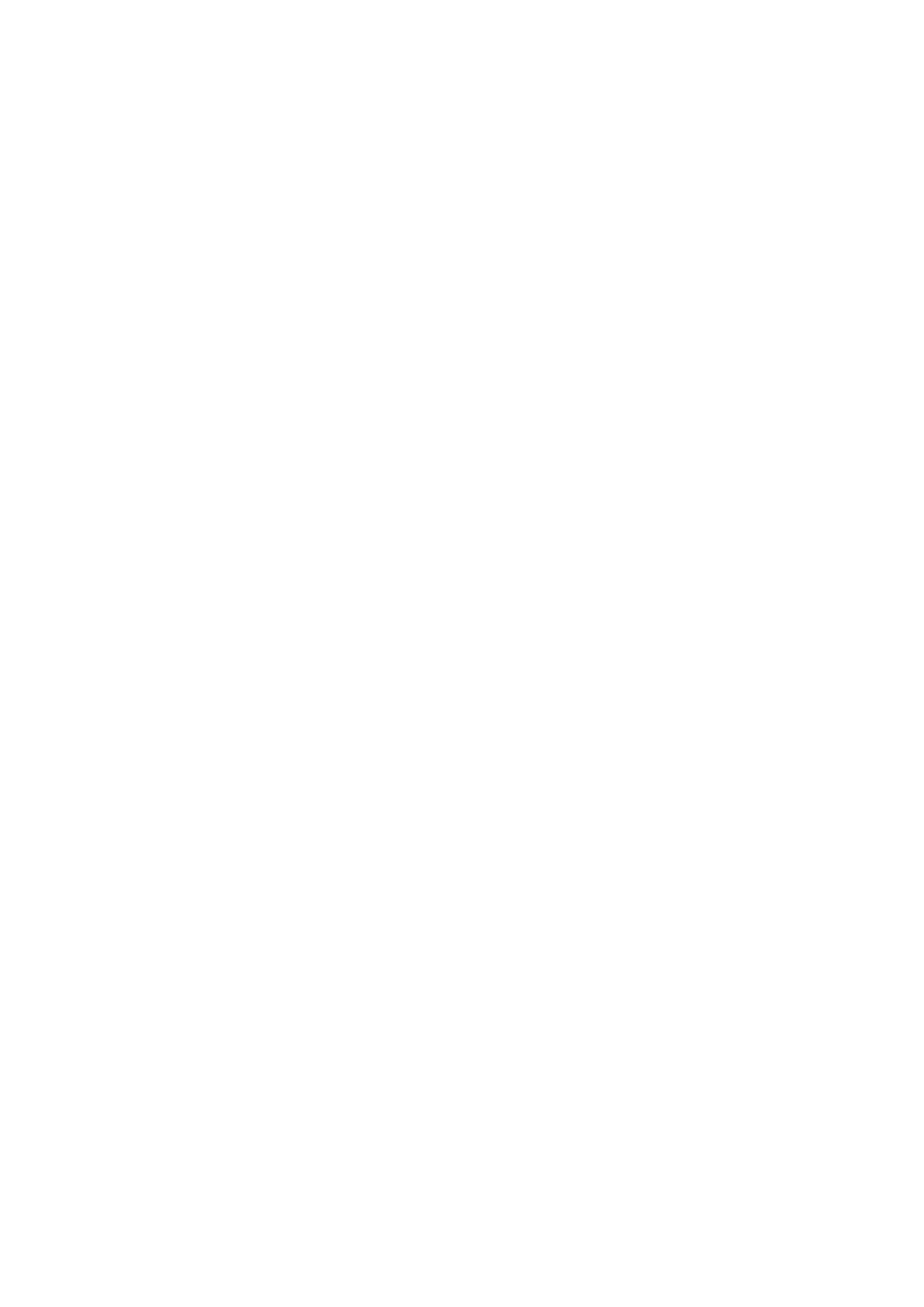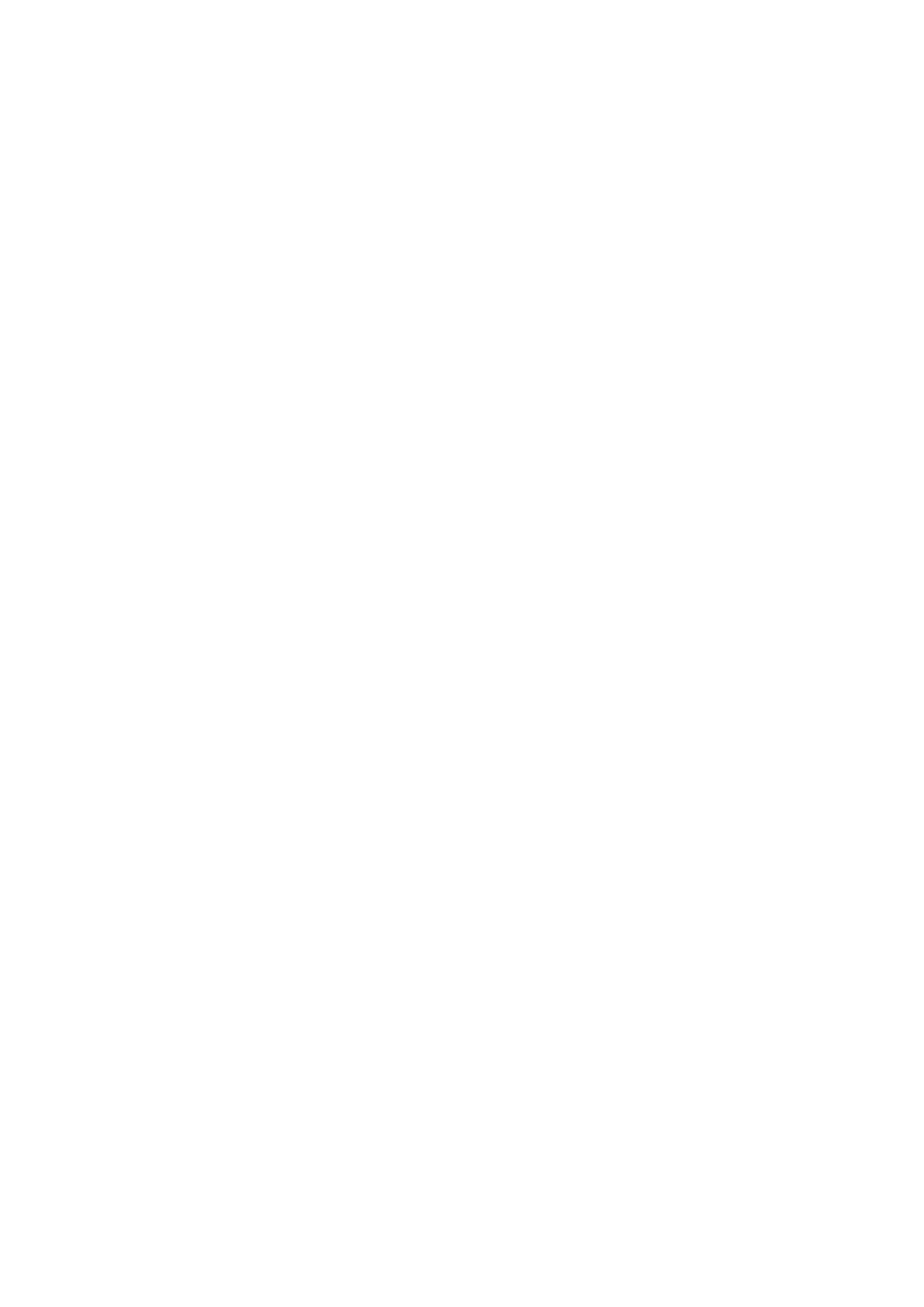
Konfiguracja sieci bezprzewodowej
34 Automatyczna konfiguracja sieci bezprzewodowej
35 Ręczna konfiguracja sieci bezprzewodowej
36 Przycisk WPS
37 Nieudane połączenie bezprzewodowe
Sprawdzanie stanu sieci
Połączenie z urządzeniami przenośnymi
39 Sieć Wi-Fi Direct
40 Ustawienia fun. AllShare
40 Ustaw dostęp zdalny
40 Zmiana nazwy telewizora
Sterowanie telewizorem
Pilot Smart Touch Control
41 Wkładanie baterii (AAA X 2)
41 Łączenie z telewizorem
42 Ponowne łączenie pilota Smart Touch Control
42 Alarm niskiej energii baterii
43 Opis przycisków
45 Funkcje specjalne
Tabliczka dotykowa
46 Przeciągnięcie
46 Naciśnij przycisk
47 Szybkie przesuwanie
47 Naciskanie i przytrzymywanie
48 Naciskanie i przeciąganie
48 Przewijanie w górę/w dół
49 Przewijanie w lewo/prawo
49 Zmiana kanałów przez wprowadzanie numeru
49 Przewodnik wpisywania cyfr
50 Regulacja tabliczki dotykowej
50 Wyświetlanie paska Stan i Powiadomienie
50 Zalecenia
50 Historia
50 Usuwanie danych historii
50 Wyszukiwanie
Korzystanie z pilota wirtualnego
51 Zmiana panelu pilota wirtualnego
51 Zmiana położenia panelu pilota wirtualnego
52 Używanie panelu numerycznego
52 Używanie panelu sterowania odtwarzaniem
52 Używanie panelu szybkiego dostępu
52 Dostosowywanie pilota wirtualnego
Konfiguracja uniw. pilota
53 Podłączanie przedłużacza podczerwieni
54 Dodawanie urządzenia zewnętrznego
54 Funkcje pilota uniwersalnego
54 Zarządzanie zarejestrowanymi urządzeniami zewnętrznymi
Wprowadzanie tekstu za pomocą klawiatury ekranowej
55 Wprowadzanie tekstu za pomocą klawiatury QWERTY
55 Funkcje dodatkowe
Obsługa SMART
Obsługa SMART
56 Środki ostrożności
56 Rozpoznawanie twarzy
56 Korzystanie z kamery telewizora
57 Sterowanie ruchami
57 Rozpoznawanie głosu
Rozpoznawanie głosu
59 Warunki działania funkcji
59 Test środowiska rozpoznawania głosu
59 Samouczek rozpoznawania głosu
59 Włączanie funkcji Rozpoznawanie głosu
60 Podstawowe polecenia funkcji Rozpoznawanie głosu
61 Ustawienia funkcji Rozpoznawanie głosu
Sterowanie ruchami
62 Warunki działania funkcji
63 Test środowiska sterowania ruchami
63 Samouczek sterowania ruchami
64 Aktywacja funkcji Sterowanie ruchami
64 Korzystanie z podstawowych poleceń sterowania ruchami
64 Opcje funkcji Sterowanie ruchami
65 Ekran Sterowanie ruchami
65 Układ ekranu podczas oglądania telewizji
66 Układ ekranu usługi Smart Hub
II III